Napredni zaslonski namigi [Tooltips] | Power BI triki
Napredni zaslonski namigi [Tooltips] | Power BI triki
Zaslonski namigi [Tooltips] so funkcionalnost orodja Power BI, ki nam pomagajo podrobneje razumeti izbrano vizualizacijo. Zaslonski namig na vizualizaciji se prikaže v obliki pojavnega okna, ko se z miškinim kazalcem zapeljemo čez element na izbrani vizualizaciji. Kot po navadi, se bomo za lažje razumevanje koncepta sprehodili čez primer.
Slika 1 nam prikazuje klimogram in sicer za julij 2019
Opomba: Klimogram je grafikon, ki prikazuje padavine v mm in temperaturo v °C za določeno obdobje.
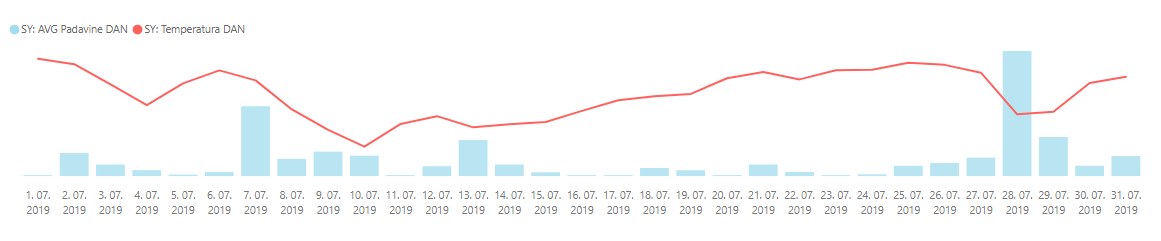
Slika 1: Klimogram
Če se z miškinim kazalcem zapeljemo čez stolpec ali črto na grafu, dobimo omenjeni tooltip, kot prikazuje slika 2. Vidimo, da se v zaslonskem namigu skrivajo dodatne informacije o vremenu in sicer dodana je vlažnost, veter in oblačnost.
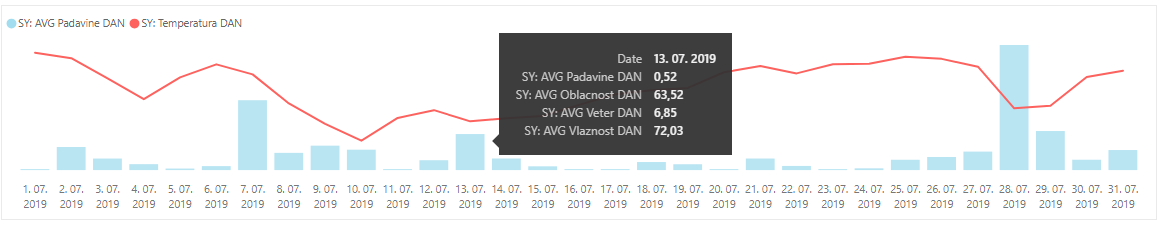
Slika 2: Klimogram s tooltipom
Kaj pa če nam tale »little black box« ni všeč? Kaj če si želimo imeti zaslonske namige po meri, morda graf, slikico ali celo tabelo? Tudi to je mogoče in trik je zelo preprost. V tooltipih lahko prikazujemo skoraj vse kar nam pade na pamet, zatorej si poglejmo kako to storimo.
V kolikor želimo zaslonske namige po meri, najprej dodamo Novo Stran [New Page]. Na novi prazni strani na desni pod orodji izberemo zavihek Oblika [Format], nato Velikost strani [Page Size] kjer iz spustnega seznama Tip [Type] izberemo možnost Zaslonski namig [Tooltip].
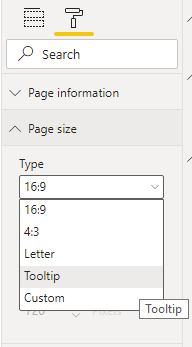
Slika 3: Nastavitve strani v Tooltip
Po izboru se nam canvas oz. prazna stran prilagodi na manjšo velikost, primerno za zaslonski namig. Sedaj lahko pričnemo vstavljati vizualizacije, slike, ipd. V našem primeru nas zanima predvsem kdaj je padlo največ dežja, dopoldan ali popoldan? V ta namen smo na naši tooltip strani pripravili tabelo, ki odgovori na naša vprašanja.
Opomba: Prikaz strani lahko spremenimo z gumbom, obkroženim na sliki 4.
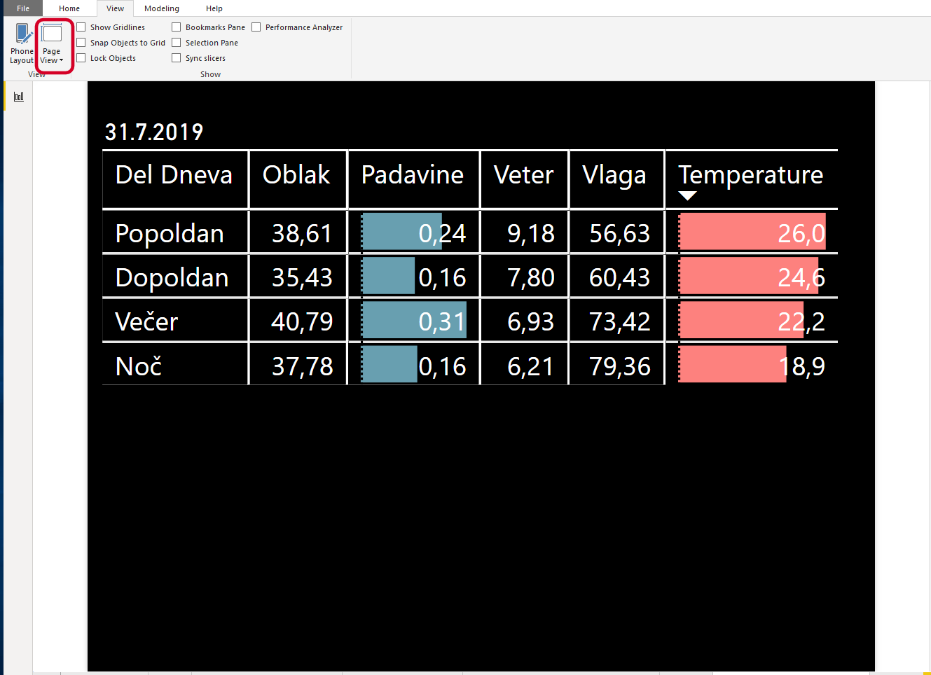
Slika 4: Stran za zaslonski namig z vremensko tabelo
Po zaključenem urejanju tabele za naš zaslonski namig, se vrnemo nazaj k našemu klimogramu, kjer je potrebno nastaviti, da se sedaj prikazuje zaslonski namig po meri in ne več privzeti. V ta namen kliknemo na vizualizacijo in desno izberemo zavihek Oblika [Format] ter poiščemo zavihek Zaslonski Namig [Tooltip]. Znotraj zavihka v spustnem seznamu Tip [Type] izberemo Stran Poročila [Report Page] in odpre se nam nov spustni seznam, kjer izberemo katero stran želimo uporabiti kot zaslonski namig. Pot je predstavljena na sliki 5.
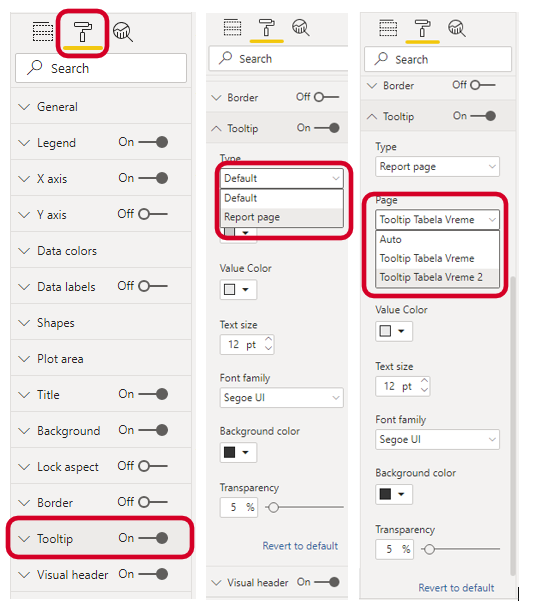
Slika 5: Pot za nastavitev zaslonskega namiga
Ko smo izbrali željeno stran smo z delom zaključili. Končni rezultat je prikazan na sliki 6.
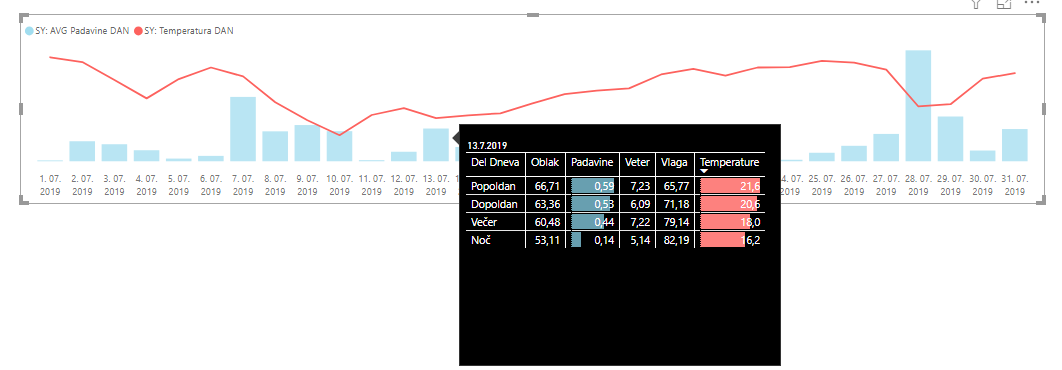
Slika 6: Končni izgled
Na tak način smo oplemenitili naš zaslonski namig, da nam namesto surovih podatkov le-te prikazuje v tabeli. Tukaj ima vsak posameznik proste roke kjer lahko v zaslonski namig doda željene vizualizacije, omejen je le z velikostjo canvasa.
Bi si tudi vi želeli obvladati PowerBI? Potem se nam pridružite na BI akademiji, kjer boste postali pravi mojster.
Avtor: Martin Korytowski


